Les couches raster constituent le socle d'un service de superposition pondérée. Par conséquent, si vous possédez des données vectorielles que vous souhaitez utiliser dans un service de superposition pondérée, vous devez les convertir en jeux de données raster. Le processus de conversion de vecteurs en rasters peut nécessiter plusieurs étapes. Il peut s'agir de découper des vecteurs en entrée selon une zone d'intérêt, d'effectuer une projection sur une référence spatiale commune et de valider d'éventuelles anomalies de géométries.
Les rasters faisant partie d'un service de superposition pondérée doivent être au format geoTIFF. La superposition pondérée nécessite également de tenir compte des écarts ou des valeurs NoData et de savoir comment les gérer dans vos jeux de données raster.
Utiliser vos données dans une superposition pondérée (portail) offre une vue d'ensemble du workflow permettant de créer un service de superposition pondérée. Il est important de connaître les concepts présentés dans cette rubrique avant de poursuivre.
Ce document décrit les outils et processus que vous devez comprendre pour préparer correctement vos données qui vont composer un service de superposition pondérée. Ce document fait également référence à l'outil Entité vers raster. Cet outil est disponible dans la boîte à outils Service de superposition pondérée de raster.
Projection
Les professionnels des SIG savent qu'il est crucial pour la réussite d'un projet de choisir la bonne projection. Ce choix dépend de votre secteur d'activité. Par exemple, une projection équivalente peut fonctionner pour des applications associées à des ressources naturelles, car ces projections conserve les mesures de surface. Toutes les données vectorielles doivent être rastérisées sur une projection commune.
Les données raster existantes n'ont pas besoin d'être projetées à nouveau, sauf si vous avez une raison de changer la taille des pixels. Les rasters qui composeront votre service de superposition pondérée seront chargés dans une mosaïque. Les mosaïques gèrent les écarts de projection entre couches raster.
Découper vos données vectorielles
Si vos entités vectorielles s'étendent au-delà de la zone d'intérêt que vous vouez utiliser dans votre service de superposition pondérée, utilisez l'outil Découper pour extraire des entités au sein de cette zone. Même si cette opération est facultative, elle permet de réduire la taille des rasters et d'accélérer la configuration et le traitement.
Valider et réparer vos données vectorielles
Utilisez les outils de géotraitement suivants sur vos données vectorielles avant de créer des rasters. Ces outils évitent les rayures ou l'étalement de couleurs qui peut se produire lorsqu'une couche vectorielle présentant certaines anomalies de géométrie est convertie en raster.
- Exécutez l'outil Vérifier les géométries qui permet de générer un rapport sur les problèmes de géométrie d'une classe d'entités.
- Exécutez l'outil Réparer les géométries pour résoudre les problèmes détectés par l'outil Vérifier les géométries.
Convertir des vecteurs en rasters
Si vous possédez des données vectorielles sources que vous souhaitez utiliser dans une superposition pondérée, vous devez les convertir au format raster geoTIFF. La meilleure façon de convertir vos vecteurs en rasters consiste à utiliser l'outil Entité vers raster disponible dans la boîte à outils Service de superposition pondérée de raster.
Déterminer une taille de cellule
L'outil Entité vers raster nécessite que vous saisissiez une taille de cellule pour votre raster en sortie. Par conséquent, vous devez déterminer une taille de cellule correcte. Une stratégie consiste à faire en sorte que tous les rasters aient la même taille de cellule. L'avantage lié à l'utilisation d'une taille de cellule unique pour tous les rasters est l'augmentation de la précision de l'analyse de la superposition. Cependant, si vous créez un raster à une résolution supérieure à celle prise en charge par les données vectorielles sources, ce raster peut être volumineux sans ajout de détail. La création d'un raster à une résolution trop grossière entraînera une perte de détail. Voici quelques suggestions pour le calcul de la taille des cellules.
Calculer la taille des cellules en fonction de l'étendue de vos données en entrée
Vous pouvez calculer la taille des cellules en fonction de l'étendue de vos données en entrée. Si vous devez convertir plusieurs jeux de données vectoriels en jeux de données raster, vous devez choisir à partir de quelle étendue en entrée vous effectuez le calcul. Si toutes les couches vectorielles en entrée partagent la même étendue, vous pouvez calculer la taille de vos cellules à partir de n'importe quelle source en entrée. Si vous possédez plusieurs jeux de données dotés d'étendues différentes, vous devez choisir une couche à partir de laquelle vous pouvez calculer la taille des cellules. Vous pouvez utiliser l'outil Découper ou de nombreux autres outils pour découper tous vos jeux de données en entrée à la même étendue. Une fois que vous avez décidé d'une étendue en entrée, tapez l'extrait de code Python suivant dans la fenêtre Python ArcGIS :
L'extrait de code suivant calcule une taille de cellule à partir d'une couche d'entités en trouvant la dimension d'étendue la plus courte, puis en la divisant par 250.
ext=arcpy.Describe("your-layer").extent
if ext.width < ext.height:
cellsize=ext.width/250
else:
cellsize=ext.height/250
print cellsizeCalculer la taille des cellules en fonction d'un autre raster
Si vous devez définir le paramètre Raster de capture lorsque vous exécutez l'outil Entité vers raster, vous pouvez utiliser la même taille de cellule que celle du raster de capture. L'outil Entité vers raster ajuste l'étendue des rasters en sortie, de telle sorte qu'ils s'alignent avec le raster de capture.
Autres méthodes
Il existe de nombreuses autres méthodes de calcul d'une taille de cellule. La méthode manuelle Hengl, T. 2006. Trouver la taille de pixel correcte. Computers & Geosciences, 32(9): 1283-1298, dernière mise à jour août 2007 présente une méthode qui implique le calcule de la moyenne de la taille des délimitations ovales et la largeur des délimitations étroites.
Traitement des jeux de données raster
Les jeux de données raster devant faire partie d'un service de superposition pondérée doivent être l'objet d'une attention spéciale. Ces considérations englobent le format de raster, les pyramides et les statistiques, l'étendue, la profondeur des couleurs et la gestion des valeurs NoData ou des écarts.
Pyramides et statistiques des rasters
La création de pyramides et de statistiques sur toutes les données raster contribue à améliorer les performances et la précision du traitement de la superposition pondérée. Il existe plusieurs outils que vous pouvez utiliser pour créer des pyramides et des statistiques, notamment Générer la structure pyramidale et Calculer les statistiques.
Format et compression
Même si tous les formats de raster peuvent être chargés dans une mosaïque, le format privilégié pour un service de superposition pondérée est geoTIFF en utilisant la méthode de compression LZW. Les outils contenus dans la boîte à outils Service de superposition pondérée de raster nécessitent ce format. Plusieurs outils de raster peuvent effectuer la conversion au format geoTIFF, notamment Raster vers autre format et Copier un raster.
Découpage des rasters
Le cas échéant, utilisez l'outil Découper du jeu d'outils Raster de la boîte à outils Gestion de données pour extraire uniquement les cellules dans un zone d'intérêt d'analyse (AOI). Vous pouvez également utiliser l'outil Spatial Analyst Extraction par masque, avec l'AOI comme masque. Cette étape est nécessaire uniquement pour réduire la taille des données sur le disque. Si la taille des données pose problème, il est plus efficace de définir l'étendue de découpage sur la mosaïque, grâce à la fonction Découper.
Redimensionnement des données raster
Un raster peut quelquefois être stocké à une profondeur des couleurs réduite, en fonction des valeurs maxi et mini des attributs et de l'AOI. Cela a pour effet de réduire l'espace de stockage et le temps de traitement sans détourner des détails du raster. Cela peut être déterminé après découpage et consultation des valeurs minimales et maximales indiquées dans les statistiques de raster. Utilisez l'outil Copier un raster du jeu d'outils Jeu de données raster de la boîte à outils Gestion des données, et définissez le paramètre Type de pixel à la profondeur des couleurs adaptée.
Gestion des valeurs NoData
Les jeux de données raster peuvent contenir des zones de valeurs NoData. Les cellules NoData peuvent modifier les superpositions en masquant les cellules en dessous. Cela a pour effet de supprimer les cellules raster de l'analyse. Vous pouvez convertir les valeurs des cellules NoData en une autre valeur avec l'outil Calculatrice raster. La procédure suivante explique comment utiliser l'outil Calculatrice raster pour convertir les valeurs NoData en une autre valeur dans un raster en entrée.
- Ajoutez votre couche raster à ArcMap.
- Pour visualiser les cellules NoData dans votre jeu de données raster, procédez comme suit :
- Doublez-cliquez sur votre couche raster dans la table des matières ArcMap.
- Dans la boîte de dialogue Propriétés de la couche, cliquez sur l'onglet Symbologie.
- En regarde l'option Afficher NoData, cliquez sur la flèche de liste déroulante et sélectionnez une couleur. Cliquez sur OK.
L'affichage cartographique est mis à jour pour symboliser les cellules NoData à l'aide de la couleur de votre choix.
- Ouvrez l'outil Calculatrice raster dans le jeu d'outils Map Algebra de la boîte à outils Spatial Analyst.
- Dans le champ de saisie de texte au milieu de l'outil, sous les boutons de nombre et d'opérateur, tapez Con(IsNull("raster-layer-from-step-1"),no-data-replacement-value,"raster-layer-from-step-1").
- Dans le champ Raster en sortie, tapez un chemin d'accès ou accédez à un emplacement pour stocker le raster en sortie. Spécifiez l'extension de fichier en sortie .tif. Votre formulaire doit ressembler à l'exemple suivant :
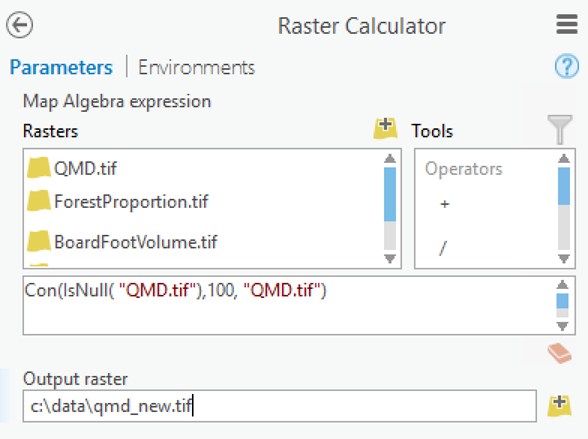
L'expression d'algèbre spatial remplace les valeurs NoData par une valeur 0 au sein de la couche Vacant Lands. La couche Vacant Lands, dans cet exemple, est chargée dans la table des matières d'ArcMap. - Cliquez sur OK.
L'outil Calculatrice raster exécute et écrit un nouveau jeu de données raster dans le dossier et le fichier que vous indiquez.
Dans ce workflow, vous avez appris comment préparer vos données pour les utiliser dans un service de superposition pondérée. Dans le workflow suivant, Créer une mosaïque, vous apprendrez à ajouter des métadonnées de superposition pondérée à vos rasters, puis à ajouter ceux-ci dans une nouvelle mosaïque.
Vous avez un commentaire à formuler concernant cette rubrique ?